Afficher les actifs associés à un abonnement Keystone
 Suggérer des modifications
Suggérer des modifications


Vous pouvez afficher des informations détaillées sur les clusters et les nœuds ONTAP , ainsi que sur les grilles, les sites et les nœuds StorageGRID , gérés par un seul abonnement Keystone . Vous pouvez accéder à ces ressources d’abonnement dans le tableau de bord Keystone à partir de la console NetApp ou de Digital Advisor.
Afficher les ressources d'abonnement Keystone depuis la console NetApp
L'onglet Actifs de la page Abonnements affiche des informations détaillées sur les volumes des clusters, les nœuds StorageGRID et les nœuds ONTAP associés à l'abonnement, y compris divers détails et l'état de la capacité.

|
|
Vous pouvez consulter ces informations en suivant ces étapes :
-
Dans le menu de navigation de gauche de la console, sélectionnez Stockage > Keystone > Abonnements.
-
Sélectionnez le numéro d'abonnement dans la colonne Numéro d'abonnement du tableau.
-
Sélectionnez l’onglet Actifs.
-
Sélectionnez Volumes du cluster dans la liste déroulante Affichage.
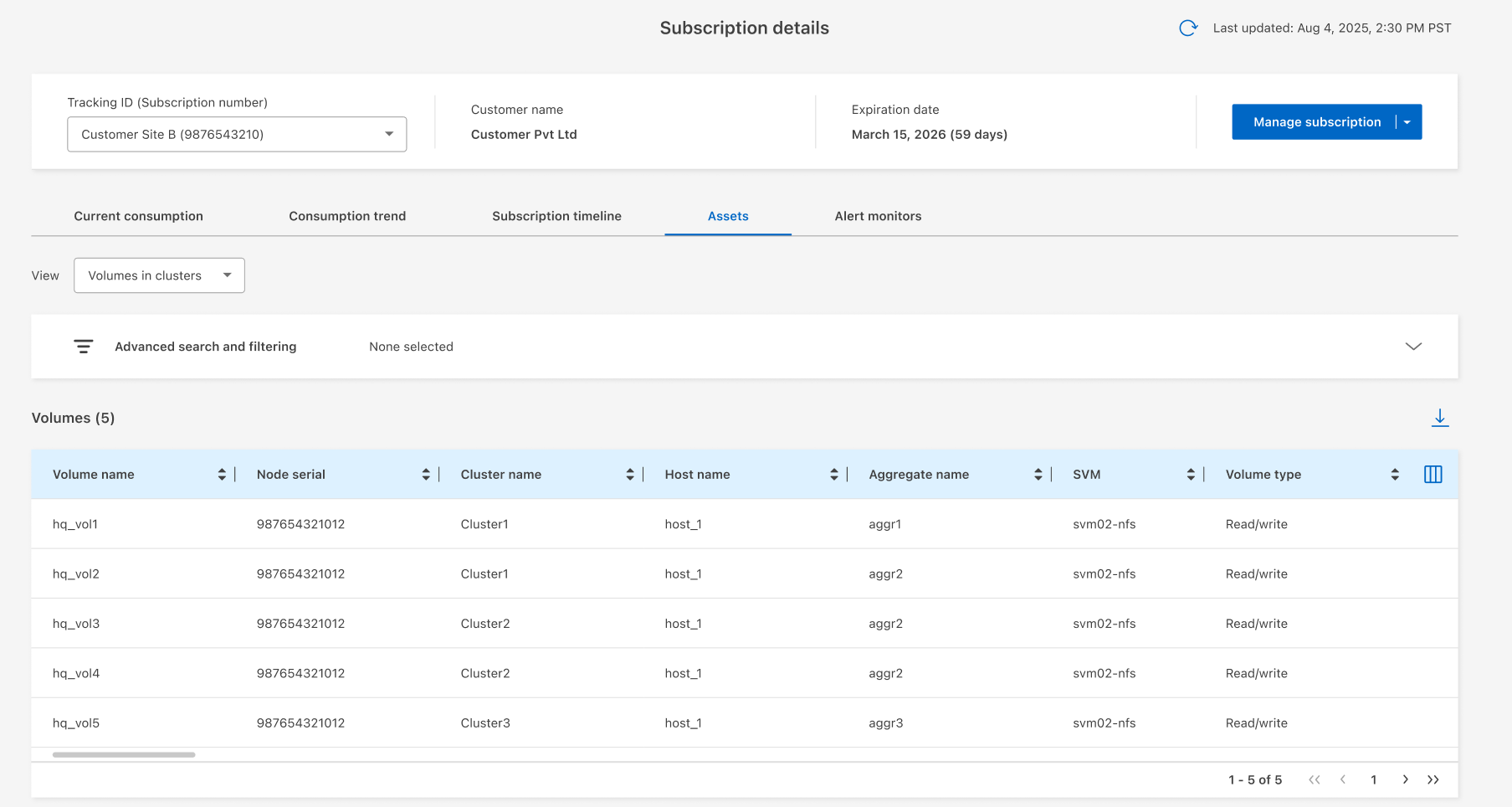
Vous voyez les informations détaillées sur les volumes dans les clusters, y compris le nom du volume, le numéro de série du nœud, le nom du cluster, le nom de l'hôte et les niveaux de service de performances. Vous pouvez également surveiller la capacité provisionnée, l’utilisation logique et physique et les données froides.
Vous pouvez personnaliser le tableau à l'aide du sélecteur de colonnes  icône et utilisez la barre de recherche en haut pour rechercher et filtrer les données du tableau en fonction des paramètres de colonne.
icône et utilisez la barre de recherche en haut pour rechercher et filtrer les données du tableau en fonction des paramètres de colonne.
-
Dans le menu de navigation de gauche de la console, sélectionnez Stockage > Keystone > Abonnements.
-
Sélectionnez le numéro d'abonnement dans la colonne Numéro d'abonnement du tableau.
Le système ouvre l'onglet Consommation actuelle.
-
Sélectionnez l’onglet Actifs.
-
Sélectionnez Nœuds dans les clusters dans la liste déroulante Affichage.
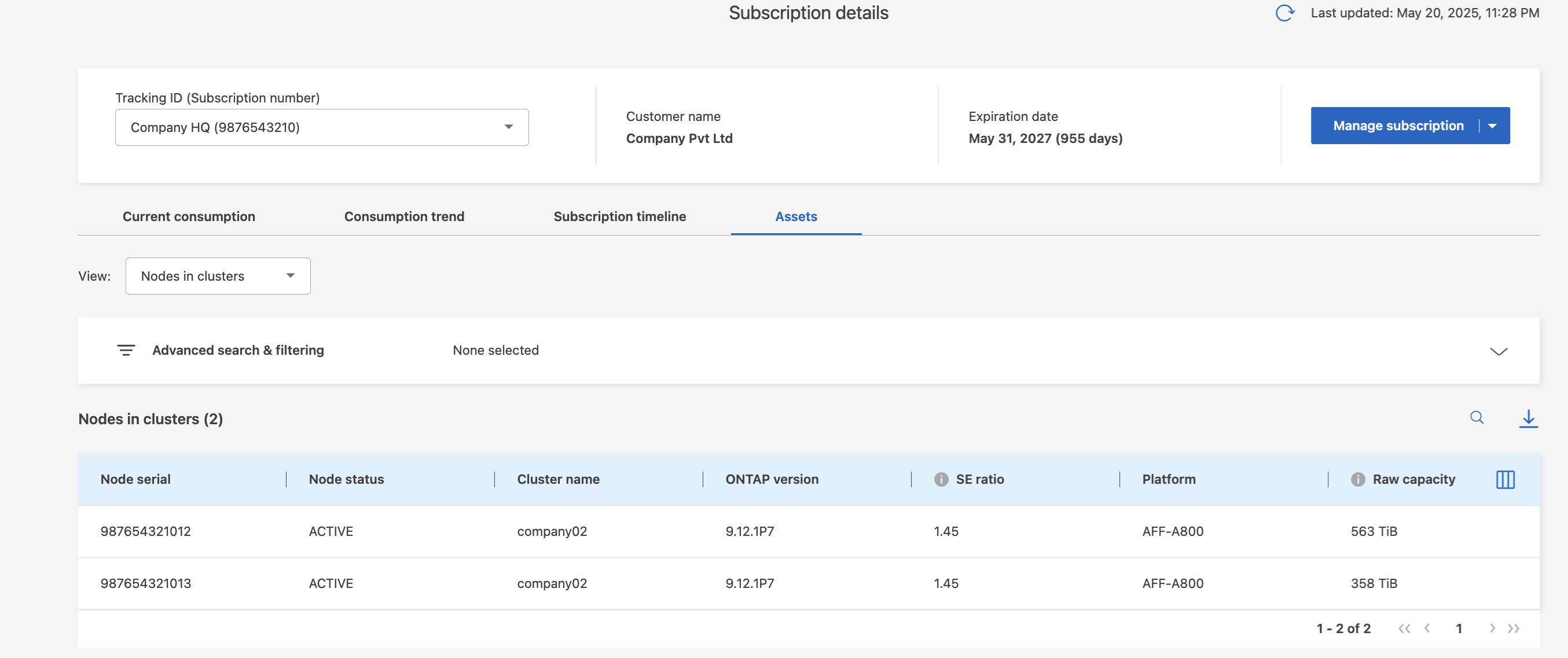
Vous voyez les détails du cluster ONTAP, répartis par paramètres d'efficacité de stockage, type de plate-forme et détails de capacité.
Vous pouvez personnaliser le tableau à l'aide du sélecteur de colonnes  icône et utilisez la barre de recherche en haut pour rechercher et filtrer les données du tableau en fonction des paramètres de colonne.
icône et utilisez la barre de recherche en haut pour rechercher et filtrer les données du tableau en fonction des paramètres de colonne.
-
Dans le menu de navigation de gauche de la console, sélectionnez Stockage > Keystone > Abonnements.
-
Sélectionnez le numéro d'abonnement dans la colonne Numéro d'abonnement du tableau.
Le système ouvre l'onglet Consommation actuelle.
-
Sélectionnez l’onglet Actifs.
-
Sélectionnez Nœuds dans les grilles dans la liste déroulante Affichage.
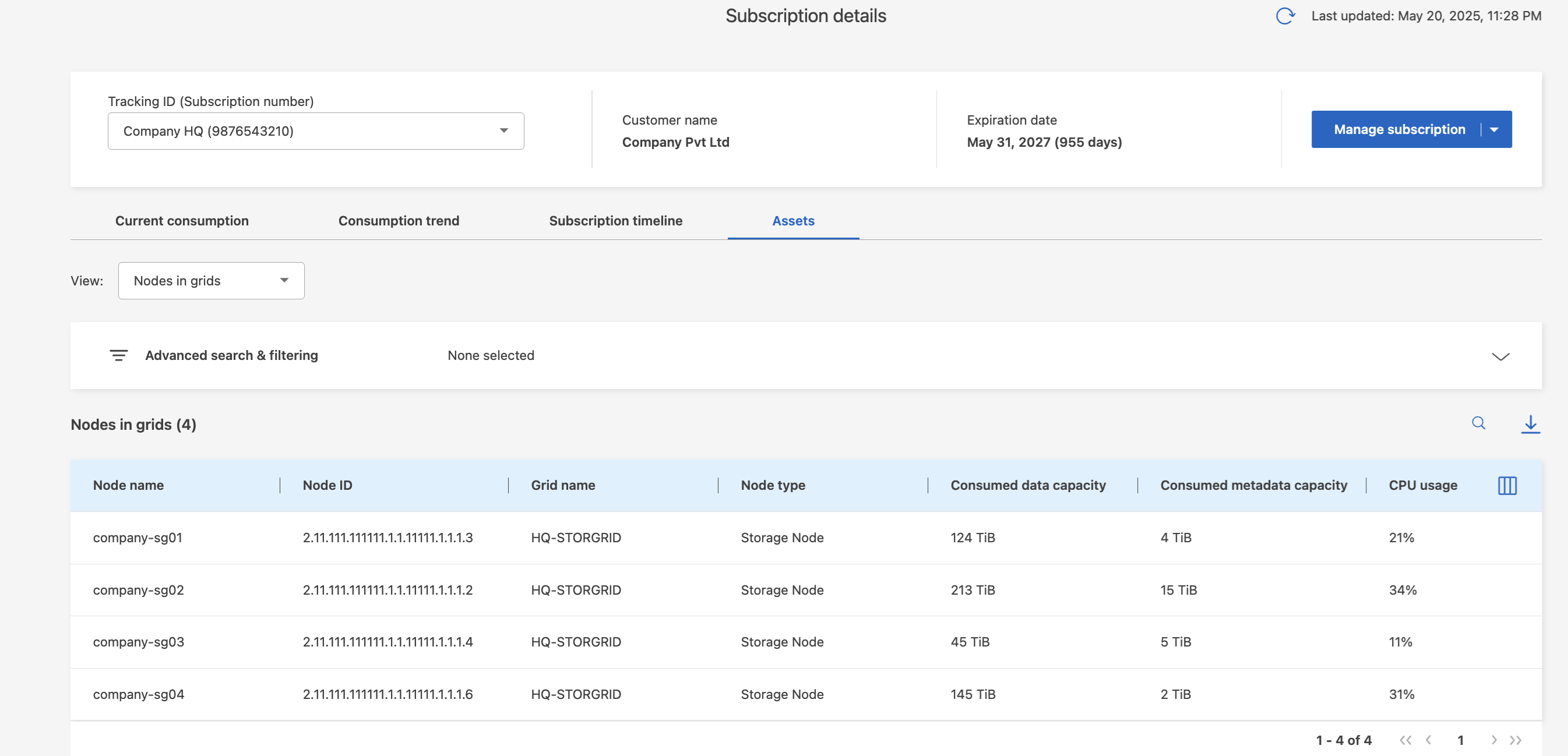
Vous pouvez consulter des informations détaillées sur les nœuds des grilles, notamment leur nom, leur état, leur type et leur client. Vous pouvez également surveiller la capacité de données consommée et disponible, l'utilisation du processeur et la capacité de données utilisable.
Vous pouvez personnaliser le tableau à l'aide du sélecteur de colonnes  icône et utilisez la barre de recherche en haut pour rechercher et filtrer les données du tableau en fonction des paramètres de colonne.
icône et utilisez la barre de recherche en haut pour rechercher et filtrer les données du tableau en fonction des paramètres de colonne.
Consultez les actifs d'abonnement Keystone de Digital Advisor
L'onglet Actifs du tableau de bord Keystone de Digital Advisor comprend deux sous-onglets : ONTAP et StorageGRID. Cet onglet accumule les informations de niveau cluster pour ONTAP et les informations de niveau grille pour StorageGRID en fonction de vos abonnements, en séparant et en présentant les données avec des détails précis. Vous pouvez consulter ces informations en cliquant sur les sous-onglets correspondants.
-
Sélectionnez Général > Abonnements Keystone > Actifs > ONTAP.
-
Sélectionnez le numéro d'abonnement pour lequel vous souhaitez afficher les clusters.
Vous pouvez consulter les détails sur le cluster, répartis par les paramètres d'efficacité du stockage, le type de plateforme et les détails sur la capacité. Cliquez sur l'un des clusters pour accéder au widget clusters de l'écran Digital Advisor, où vous pouvez obtenir des informations supplémentaires sur ce cluster. Digital Advisor fournit des informations complètes sur vos déploiements au niveau de l'inventaire.
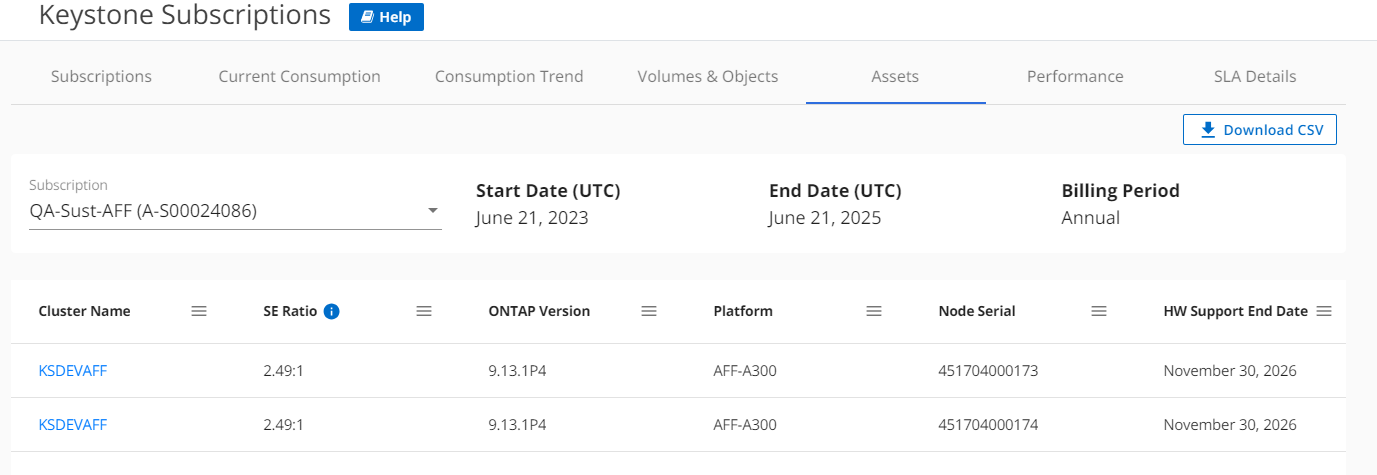
-
Sélectionnez Général > Abonnements Keystone > Ressources > StorageGRID.
-
Sélectionnez le numéro d'abonnement.
Vous pouvez consulter les détails de la grille, classés par ID de grid et de nœud, ainsi que des informations sur le site, les spécifications matérielles et la capacité, pour surveiller et gérer les nœuds de votre infrastructure StorageGRID.
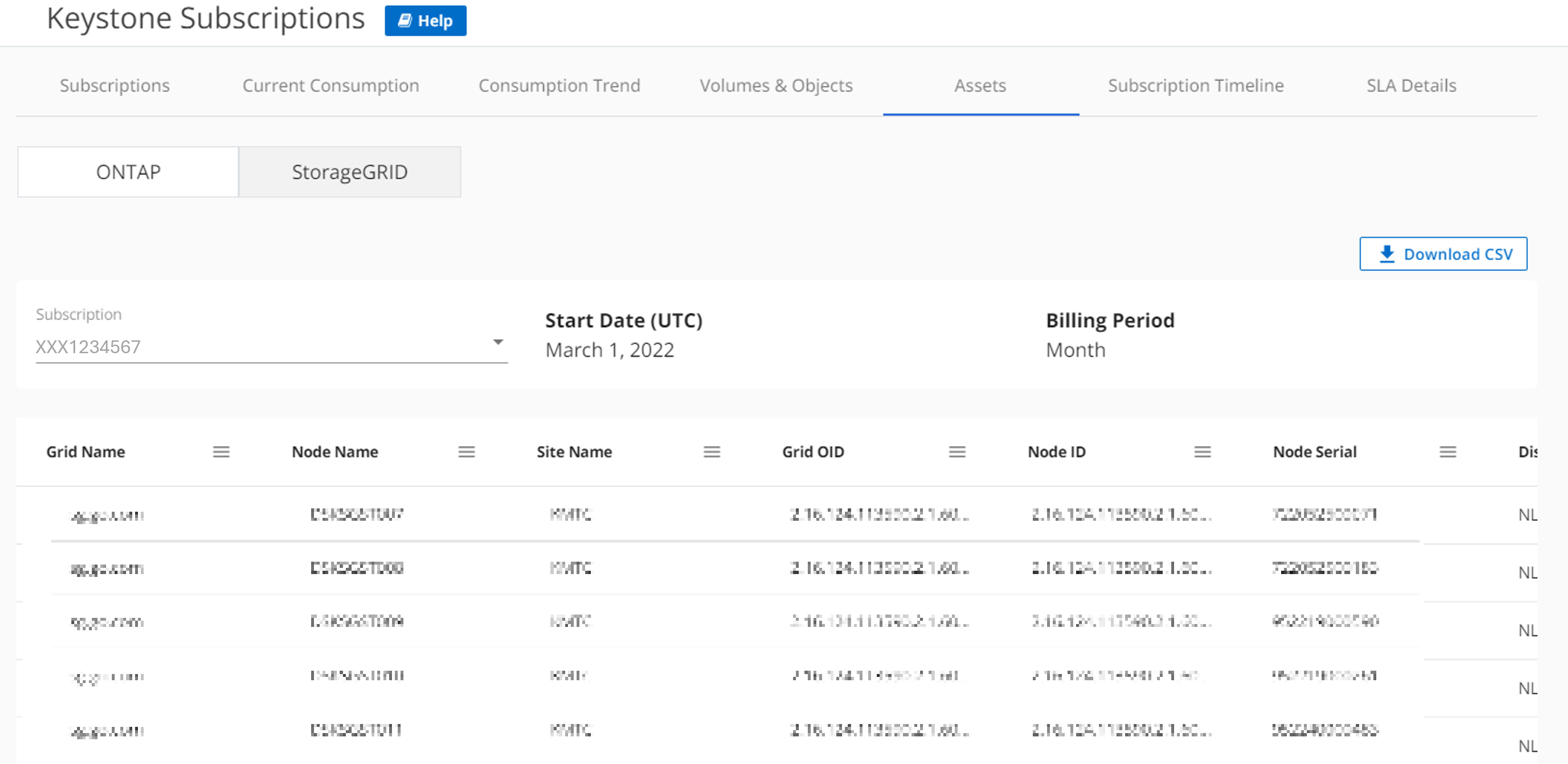
Informations connexes



